Cómo activar las notificaciones de Gmail en la PC
Te interesa entender cómo activar las notificaciones de Gmail en la PC? Luego siga las instrucciones a continuación. En los siguientes pasos se explica cómo realizar la operación antes mencionada actuando desde Version web del servicio, desde configuración del navegador y Cliente de correo electronico que eventualmente usará en su computadora.
Si Gmail
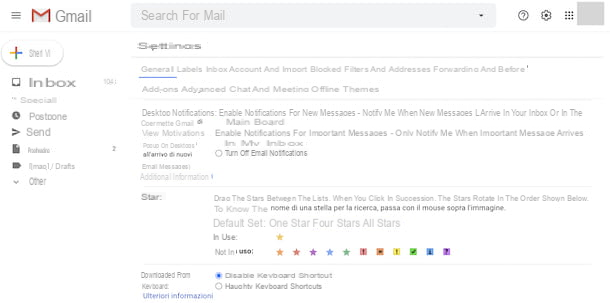
Para empezar, averigüemos cómo activar las notificaciones de Gmail actuando desde Version web del famoso servicio de correo electrónico de Google. Entonces, en primer lugar, inicie el navegador que usa habitualmente para navegar por la red desde su PC (por ejemplo, Chrome), vaya a la página de inicio de Gmail y, si es necesario, inicie sesión en su cuenta.
Ahora que ve la pantalla web principal de Gmail, haga clic en el icono en forma de rueda de engranaje que se encuentra en la parte superior derecha, seleccione el elemento Ver todas las configuraciones desde el menú que aparece y accede a la pestaña general, haciendo clic en el elemento correspondiente en la parte superior de la página.
En este punto, ubique la redacción Notificaciones de escritorio ubicado a la izquierda y seleccione, según sus necesidades y preferencias, la opción Habilitar notificaciones para mensajes nuevos (que le permite recibir alertas cuando llegan nuevos mensajes a su Bandeja de entrada o pestaña Principal) o que Activar notificaciones de mensajes importantes (que le permite recibir notificaciones solo cuando llega un mensaje importante a su Bandeja de entrada). Cuando se completen los cambios, haga clic en el botón Guardar cambios abajo abajo
Si tiene que pensarlo de nuevo, puede desactivar las notificaciones de Gmail en cualquier momento volviendo a la configuración del servicio y seleccionando la opción Desactivar las notificaciones por correo electrónico que encuentras en correspondencia con la redacción Notificaciones de escritorio. También en este caso, recuerde guardar los cambios presionando el botón Guardar cambios sitio en la parte inferior de la pantalla.
Navegador dal

mirar habilitar las notificaciones de Gmail en el navegador, con el fin de mostrar las alertas correspondientes en el escritorio cuando usa su computadora y tiene la pestaña de Gmail abierta en su programa de navegador favorito (p. ej. Chrome), vaya a la página de inicio de Gmail utilizando esta última y, si es necesario, inicie sesión en su cuenta.
En la pantalla de Gmail que ve ahora, haga clic en el icono en forma de rueda de engranaje que se encuentra en la parte superior derecha, seleccione el elemento Ver todas las configuraciones en el menú que aparece para abrir la pestaña general que encuentras en la parte superior. Por lo tanto, identifique la sección Notificaciones de escritorio a la izquierda, haga clic en el enlace Haga clic aquí para habilitar las notificaciones de escritorio para Gmail y responde a lanotar que aparece en la ventana del navegador consentir al recibir notificaciones.
Si, procediendo como acabo de indicar, las notificaciones de Gmail no se activan o, en todo caso, para un control más profundo de las mismas, puedes intervenir personalmente en la configuración del navegador, como se explica a continuación.
- Chrome - haga clic en el botón con i tres puntos verticalmente ubicado en la parte superior derecha, seleccione el elemento ajustes, entonces eso Configuración del sitio que encuentras en la sección Privacidad y seguridad y luego haga clic en la redacción Notificaciones. Luego haga clic en elURL en Gmail y actuar sobre las opciones disponibles.
- Firefox - haga clic en el botón con el líneas horizontalmente colocado en la parte superior derecha y luego en el elemento opciones adjunto al menú que se abre, luego haga clic en el elemento Privacidad y seguridad que está a la izquierda, presione el botón ajustes ubicado en correspondencia con la redacción Notificaciones en el apartado permisos a la derecha, seleccione elURL en Gmail y haga uso de las opciones disponibles.
- Microsoft Edge - haga clic en el botón (...) en la parte superior derecha, seleccione el elemento ajustes en el menú que aparece y luego eso Permisos del sitio presente a la izquierda. A continuación, seleccione el elemento Notificaciones ubicado a la derecha, haga clic enURL en Gmail y aproveche las opciones disponibles.
- Safari - haga clic en el menú Safari arriba a la izquierda, luego en el elemento Pref Renze presente en él y, en la ventana que se le muestra, acceda a la pestaña Sitios web. Luego proceda a seleccionar la redacción Notificaciones de la barra lateral izquierda y actúe sobre las opciones disponibles a la derecha, junto alURL en Gmail.
Si utiliza Chrome y desea recibir notificaciones de Gmail incluso cuando no tiene el servicio abierto en una pestaña del navegador, puede instalar la extensión oficial de Google dedicada a las notificaciones de Gmail.
Cliente de correo electrónico Dal

Si, para gestionar su correspondencia de correo electrónico en Gmail, suele utilizar un cliente de correo electrónico tradicional, puede habilitar la recepción de notificaciones directamente desde el programa en cuestión. A continuación encontrará indicado cómo intervenir en el software principal de este tipo.
- Outlook - ir al menú Archivo> Opciones (en Windows) o Outlook> Preferencias (en macOS) e intervenir en el panel relativo a la gestión de notificaciones en la ventana adicional que se abre.
- Thunderbird - haga clic en el menú Thunderbird en la parte superior de la ventana del programa y, posteriormente, en el elemento Pref Renze. En la ventana adicional que aparece, seleccione la pestaña General y marca la casilla Muestra una advertencia. Si lo desea, puede ajustar las otras opciones disponibles para personalizar aún más sus notificaciones.
- Correo de Windows 10 - haga clic en el icono en forma de rueda de engranaje, abajo a la izquierda, luego en el elemento Notificaciones que aparece en el menú de la derecha. Luego seleccione gmail en el menú desplegable Seleccionar cuenta y marca la casilla Mostrar un mensaje de notificación. Si lo desea, también puede intervenir en el resto de opciones disponibles para realizar más personalizaciones siempre en cuanto a la recepción de notificaciones.
- Correo de Apple - ir a Preferencias del Sistema y primero asegúrese de que se muestren las notificaciones por correo. Luego seleccione el artículo Notificaciones en la ventana que se abre, luego sube Mail (en la lista de la izquierda) y abre ON el interruptor Permitir notificaciones de correo. Luego abre la aplicación Mail, ve al menú Correo> Preferencias> General y configurar, en el menú desplegable Notificaciones de mensajes nuevos, la opción Solo entrada.
Cómo activar las notificaciones de Gmail en Android
Te estas preguntando cómo activar las notificaciones de Gmail en Android? Luego siga las instrucciones a continuación. Puede hacer esto interviniendo desdeaplicaciones en Gmail que tu das configuración de dispositivo. De cualquier manera, no temas, es un juego de niños.
Si Gmail

Para activar las notificaciones de Gmail interviniendo directamente en la aplicación oficial para Android, primero tome su teléfono inteligente o tableta, desbloquéelo, acceda a la pantalla de inicio o al cajón, seleccione elicono de la aplicación (el que tiene el sobre blanco con bordes rojos) y, si es necesario, iniciar sesión en el su cuenta.
Ahora que ve la pantalla principal de Gmail, haga clic en el botón con el tres líneas horizontalmente ubicado en la parte superior izquierda y seleccione la opción del menú que aparece ajustes, luego toca su cuenta.
En la nueva pantalla que aparece, toque la palabra Notificaciones que encuentras en correspondencia con la sección Notificaciones y elige, del cuadro que aparece, la opción todos (que le permite recibir notificaciones solo para los mensajes que terminan en la sección Bandeja de entrada y la sección Principal) o que Solo alta prioridad (que le permite recibir notificaciones solo cuando llega un mensaje importante a la Bandeja de entrada).
Si habilita la opción todos, tocando la voz Notificaciones de la bandeja de entrada que siempre encuentras en la sección Notificaciones En la pantalla de configuración de Gmail, también puede elegir con qué frecuencia sincronizar los mensajes, si desea agregar etiquetas a las notificaciones, qué sonido de notificación usar, si habilitar la vibración y si desea recibir notificaciones para cada mensaje.
Si ha elegido recibir todas las notificaciones, también puede determinar para qué etiquetas específicas recibirlas, tocando la redacción Administrar etiquetas que encuentras en la sección Notificaciones en la pantalla de configuración de Gmail.
En caso de que tenga dudas, para deshabilitar las notificaciones, todo lo que tiene que hacer es volver a tocar el elemento. Notificaciones que encuentras en la sección Notificaciones de la configuración de Gmail y elija, en el cuadro que aparece, la opción ninguno. Alternativamente, puede decidir dejar las notificaciones habilitadas en general, pero deshabilitar las opciones individuales, según sus necesidades.
Desde la configuración de Android

También puede activar las notificaciones de Gmail yendo a la configuración de Android. Para hacer esto, tome su teléfono inteligente o tableta Android, desbloquéelo, acceda a la pantalla de inicio o al cajón y toque el ícono de ajustes (el que tiene la forma de rueda de engranaje), luego toque el texto Notificaciones.
En la nueva pantalla que se le muestra, ubique elicono en Gmail en la lista de aplicaciones y abre ON su interruptor. ¡Hecho!
Si esto te puede interesar, te informo que también puedes determinar con mayor precisión el comportamiento de las notificaciones de Gmail, en base a tus necesidades y preferencias. Para hacer esto, toqueicono en Gmail en la lista de aplicaciones y, a través de la siguiente pantalla, elija si mostrar notificaciones sin sonido, si desea hacerlas visibles en la pantalla de bloqueo y definir su prioridad.
En caso de que tenga dudas, puede desactivar las notificaciones de Gmail nuevamente yendo a la sección Configuración> Notificaciones de Android y abrirlo OFF el interruptor situado junto al icono gmail. Alternativamente, puede deshabilitar las opciones individuales, visibles después de presionar en elicono en Gmail.
Tenga en cuenta que algunas de las indicaciones de este paso pueden diferir de lo que ve en la pantalla de su dispositivo, dependiendo de la marca y modelo del terminal en uso, así como de la versión de Android instalada en él.
Cómo activar las notificaciones de Gmail en iOS / iPadOS
¿Utiliza el servicio de correo electrónico residencial de Google en su iPhone o iPad? Entonces para descubrir cómo activar las notificaciones de Gmail en iOS / iPadOS las indicaciones que debes seguir son las que encuentras a continuación.
Me referiré principalmente alaplicación oficial de Gmail, Como Mail, El cliente de correo predeterminado de Apple, no admite la recepción de notificaciones push de Gmail.
Si Gmail

Si desea habilitar las notificaciones de Gmail yendo a actuar directamente en la aplicación oficial para iOS / iPadOS, el primer paso que debe tomar es tomar su dispositivo, desbloquearlo, acceder a la pantalla de inicio, seleccionar elicono de la aplicación (el que tiene el sobre blanco con bordes rojos) y, si es necesario, inicie sesión en su cuenta.
Ahora que ve la pantalla principal de la aplicación, toque el botón con el tres líneas horizontalmente ubicado en la parte superior izquierda, en la entrada ajustes en el menú que se abre y luego seleccione el su cuenta.
En este punto, seleccione el elemento Notificaciones y elige, en función de cuáles sean tus necesidades y preferencias, la opción Todas las publicaciones nuevas (que le permite recibir notificaciones por cada nuevo mensaje recibido), Solo principal (que le permite recibir notificaciones solo para los mensajes que terminan en la sección Bandeja de entrada y la sección Principal) o Solo alta prioridad (que le permite recibir notificaciones solo cuando llega un mensaje importante a la Bandeja de entrada). Los cambios realizados se guardarán automáticamente.
En caso de que tengas que pensarlo de nuevo, puedes desactivar la recepción de notificaciones en cualquier momento seleccionando la opción ninguno en la sección de configuración de la aplicación.
Desde la configuración de iOS / iPadOS

Ahora, veamos cómo activar las notificaciones de Gmail actuando desde la configuración de iOS / iPadOS. Para ello, tome su dispositivo, desbloquéelo, acceda a la pantalla de inicio y seleccione el icono de ajustes (el que tiene la forma de rueda de engranaje).
En la nueva pantalla que aparece, toque el elemento Notificaciones y toca elicono en Gmail que encuentras en la lista Estilo de notificación. Luego, continúa ON el interruptor que encuentras al lado del artículo Permitir notificaciones y listo
Una vez que haya habilitado las notificaciones, puede personalizar cómo funcionan como mejor le parezca. Para hacer esto, primero seleccione el tipo de alertas que desea habilitar entre Bloqueo de pantalla, Centro de notificaciones y / o Bandera, tocando la opción de tu interés en la sección Alertas. Si habilita los banners, también decide si desea hacerlos visibles de forma temporal o permanente, a través del menú Estilo de banner colocado un poco más abajo.
También puede determinar si desea activar los sonidos y las insignias al abrir ON los interruptores apropiados. A través de la sección opcionesen su lugar, tocando en el menú Mostrar vistas previas puede decidir si desea obtener una vista previa del contenido de las notificaciones, mientras usa el menú Agrupación de notificaciones puede determinar cómo agrupar las notificaciones de Gmail en el Centro de notificaciones de iOS.
Si tiene dudas, todo lo que tiene que hacer es volver a la sección de configuración de iOS / iPadOS para administrar las notificaciones de Gmail y abrir OFF el interruptor ubicado en correspondencia con la redacción Permitir notificaciones. Alternativamente, puede considerar deshabilitar las opciones individuales disponibles, según sus necesidades.
Mail, El cliente de correo predeterminado de Apple, como se mencionó anteriormente, no admite la recepción de notificaciones push de cuentas de Gmail. Sin embargo, puede configurar Gmail en iPhone / iPad y activar la verificación automática de correo a intervalos de tiempo regulares (lo que le permite tener notificaciones, pero con menos puntualidad que el sistema push y mayor consumo de batería) yendo al menú Configuración> Contraseñas y cuentas> Gmail> Descargar datos nuevos (su iOS 14 y luego tienes que subir Configuración> Correo o Configuración> Contactos).
Cómo activar las notificaciones de Gmail

























